Ir viena lieta, ko varat darīt, lai izvairītos no identitātes zādzības upura: izpildiet šo 10 soļu datora drošības plānu.
Šifrējiet tīkla savienojumu
Vispopulārākās vietnes piedāvā vismaz HTTPS savienojumus. Gmail programmā augšējā labajā stūrī noklikšķiniet uz pārnesumu ikonas un cilnē Vispārīgi atlasiet "Vienmēr izmantot https".
Lai izvēlētos Facebook HTTPS iestatījumu, noklikšķiniet uz lejupvērstās bultiņas labajā augšējā stūrī un izvēlieties Konta iestatījumi. Kreisajā rūtī atlasiet Drošība un galvenajā logā sadaļā Droša pārlūkošana noklikšķiniet uz Rediģēt. Pārbaudiet "Pārlūkot Facebook drošā savienojumā (https), ja iespējams" un noklikšķiniet uz Saglabāt izmaiņas, lai aktivizētu funkciju.

Elektroniskās robežfonda fonda HTTPS Everywhere Firefox paplašinājums nešifrē katru lapu, kuru pārlūkojat, taču tas automātiski pieprasa šifrētu savienojumu tām vietnēm, kas atbalsta HTTPS un kas ir pievienotas programmas noteikumiem.
Pēc HTTPS Everywhere instalēšanas Firefox labajā augšējā stūrī parādās paplašinājuma ikona. Noklikšķiniet uz tā, lai apskatītu šifrētu un nešifrētu saturu, ko apkalpo pašreizējā lapa.

Kā norāda EZF HTTPS Visur uzdotie jautājumi, HTTPS Visur nedarbojas ar katru vietni un var būt pretrunā ar dažiem bezvadu tīkliem, bet bezmaksas papildinājums ir ērts rīks jūsu pārlūkprogrammas drošības arsenālā.
Šifrējiet lokāli saglabātus jutīgus failus
Windows un Mac OS iebūvētie failu šifrēšanas līdzekļi atstāj daudz vēlmju. Microsoft paskaidro, kā izmantot Windows 7 šifrēšanu savā palīdzības un palīdzības vietnē.
Apple atbalsta vietne apraksta Mac OS X 10.6 FileVault šifrēšanas funkciju, un Macworld Roman Loyola nodrošina primer Mac OS Lion FileVault 2.
Tie ir tālu no jūsu vienīgās šifrēšanas izvēles. Agrāk esmu ieteicis bezmaksas TrueCrypt lietderību, bet programmu var būt grūti izmantot. Vietnē Tech Support Alert ir uzskaitītas labākās bezmaksas šifrēšanas programmas Windows, no kurām daudzas ir integrētas ar Windows Explorer.
Šifrēt mākonī saglabāto privāto informāciju
Vai dati, ko glabājat mākonī, ir droši? Ja jautājat mākoņa krātuves pārdevējiem, tas ir. Bet šogad The Economist kritiski apskatīja populārā Dropbox tiešsaistes uzglabāšanas pakalpojuma drošību. Rakstā secināts, ka, lai gan pakalpojums, iespējams, ir pārspīlējis savu drošības politiku, tas ir pietiekami drošs "gadījuma" lietotājiem.
2009. gada jūnijā es pārskatīju trīs bezmaksas šifrētus tiešsaistes uzglabāšanas pakalpojumus, un pagājušā gada aprīlī es salīdzināju Amazon Cloud Drive un Box.net.
Izmantojiet bezmaksas VPN pakalpojumu, lai aizsargātu publiskos Wi-Fi savienojumus
Pat ja jūs reizēm pierakstāties Web kontos, izmantojot publisku Wi-Fi saiti, varat novērst snoops aizturēšanu, izmantojot bezmaksas VPN pakalpojumu, lai nodrošinātu savienojumu. Pagājušā gada februārī es rakstīju par SecurityKISS VPN pakalpojumu, kas ir viegli lietojams un bez reģistrācijas. Cilvēki, kas komentē šo amatu, ieteica vairākas citas bezmaksas VPN alternatīvas.
Novērst taustiņsitienu reģistrētājus, citus datus
Datoru noziedznieki meklē šo vismazāko pretestības ceļu, tāpēc viņi mēdz uzbrukt visneaizsargātākajām sistēmām. Lai izvairītos no tā, ka esat viens no viņu upuriem, pārliecinieties, vai jūsu ugunsmūris un reālā laika pretvīrusu programmatūra darbojas, un saglabājiet visu jūsu programmatūras atjauninājumu.
Lai nodrošinātu, ka jūsu Windows 7 datora aizsargspējas tiek paaugstinātas, palaidiet drošības pārbaudi Microsoft palīdzības un palīdzības vietnē. Uzņēmuma bezmaksas programma „Security Essentials” nodrošina jūsu sistēmas pieprasīto aizsardzību pret ļaunprātīgu programmatūru reālā laikā.
Pagājušā gada maijā es aprakstīju trīs bezmaksas pakalpojumus, kas automātiski skenē jūsu sistēmu novecojušām programmām. Mana izvēle ir Secunia personiskās programmatūras inspektors, kas nodrošina vispārēju sistēmas rezultātu un draudu novērtējumu katrai no jūsu datorā nesadalītajai programmai.
Veiciet manuālu vīrusu skenēšanu ar bezmaksas Malwarebytes Anti-Malware
Pat ar automātisku programmatūras atjauninājumu un regulāri plānotu ļaunprātīgu programmatūru skenēšanu, vīrusi var ielauzties caur jūsu aizsardzību. Tāpēc ir ieteicams izmantot Malwarebytes bezmaksas Anti-Malware programmu, lai manuāli skenētu jūsu sistēmu. Lietderība bija viens no drošības līdzekļiem, kurus es aptvēru pagājušā gada septembra postenī "Kā novērst identitātes zādzību".
Atspējot attēlus e-pastā
Personas, kas sūta jums e-pastu, var uzzināt, kad atverat savus ziņojumus un noklikšķināt uz tās saturošām saitēm. Tādas programmas kā Zendio, ko es pārskatīju pagājušajā mēnesī, rada nopietnus draudus drošībai, jo īpaši ņemot vērā, ka programma atklāj arī jūsu vispārējo atrašanās vietu (izmantojot jūsu IP adresi), kad ziņojums tiek atvērts.
Lai novērstu e-pasta snoops, atspējojiet attēlus saņemtajās ziņās. Tas novērš, ka spiegu izmantotie HTML signāli tiek aktivizēti.
2008. gada oktobrī es aprakstīju, kā "Skatīt HTML pastu no uzticamiem sūtītājiem, vienkāršs teksts no citiem." Mēnesi vēlāk es paskaidroju, kā nosūtīt un saņemt vienkāršu teksta ziņojumu programmā Outlook - viens no padomiem, kas ietverti "Četri būtiski tweaks saglabā Outlook drošu un vienkāršu."
Programmā Gmail augšējā labajā stūrī noklikšķiniet uz iestatījumu ikonas, izvēlieties Pasta iestatījumi un atlasiet "Uzdot, pirms tiek parādīts ārējais saturs".

Esiet piesardzīgi e-pasta pielikumiem
Nesenais šķēpu pikšķerēšanas pieaugums ir apgrūtinājis pārliecību, ka persona, kuras vārds parādās laukā From, faktiski nosūtīja e-pastu. Aprīļa postenī ar nosaukumu "E-pasta drošība: aizmugurējais deglis" aprakstīts drošais veids, kā atvērt e-pasta pielikumus: ar peles labo pogu noklikšķiniet uz lejupielādētajiem failiem un izvēlieties iespēju skenēt failu manuāli neatkarīgi no jūsu izmantotās drošības programmas.
Izmantojiet standarta (nekontrolatora) kontu sistēmā Windows
Deviņas reizes no desmit izmantojat Windows datoru, neinstalējot jaunu programmu, nemainot iestatījumus vai veicot citas darbības, kurām nepieciešams administratora konts. Tomēr daži cilvēki izmanto standarta Windows kontu, kas ir viens no labākajiem veidiem, kā novērst ļaunprātīgu programmatūru no inficēšanas jūsu sistēmā.
Lai izveidotu standarta kontu sistēmā Windows 7, nospiediet Windows taustiņu, ierakstiet lietotāja kontus, nospiediet taustiņu Enter, noklikšķiniet uz "Pārvaldīt citu kontu" un izvēlieties "Izveidot jaunu kontu". Norādiet kontu nosaukumā, atlasiet opciju "Standarta lietotājs" un noklikšķiniet uz Izveidot kontu. Konts tiks parādīts gaidīšanas ekrānā nākamajā Windows palaišanas reizē.
Microsoft palīdzības un palīdzības vietne sniedz plašāku informāciju par standarta lietotāja konta izmantošanas priekšrocībām (Vista un Windows 7).
Iznīciniet vecos datus
Pēdējo reizi, kad esat ziedojis vecu datoru vai pārstrādājis atmiņas ierīci, jūs, iespējams, neuztraucaties par to, ka kāds zagt jūsu identitāti, pacelot jutīgus datus no mašīnas. Tas var nenotikt bieži, bet tas notiek.
2009. gada marta amatā es aprakstīju „pareizais veids, kā iznīcināt veco cieto disku”. Kā norādīja viens no šī raksta komentāriem, vairumam cilvēku nav jāizmanto urbjmašīnas, sledgehammers vai smilšpapīrs uz piedziņas plāksnes.
Vienkāršāka un drošāka pieeja, kas ir tikpat efektīva, ir palaist bezmaksas drošu dzēšanu. Tehniskā atbalsta brīdinājuma vietne apraksta vairākus šādus produktus, tostarp programmu, kuru es minēju 2009. gada rakstā, Darik's Boot un Nuke (DBAN), kas nāk versijā, kas darbojas pie disketes un USB zibatmiņas diskdziņiem un otrs, kas izslēdzas CD vai DVD.







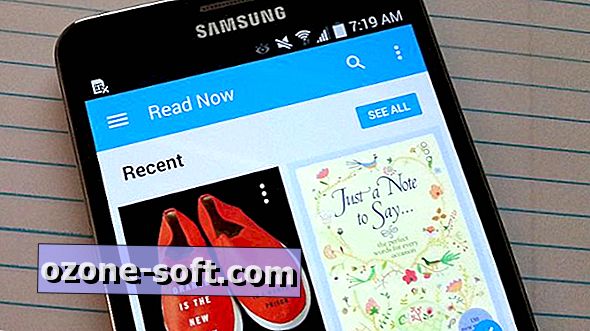





Atstājiet Savu Komentāru